Cómo recuperar un archivo eliminado de Google Drive - Restaura tus documentos

Drive es el servicio que ofrece Google como almacenamiento en la nube. Diseñada con el fin de que no tengas que ocupar tu móvil para ello. Aquí es posible que crees documentos en hojas de cálculo, de escritura, encuestas y mucho más.
En caso de haber borrado por accidente un archivo importante y no sabes cómo recuperarlo, aquí te damos algunas soluciones. Si no fuiste quien lo hizo, serás capaz de determinar quién tiene acceso a los archivos en Drive.
¿De qué manera puedes acceder a la papelera de Google Drive?
Los documentos que borres desde cualquier herramienta de Google irán a la carpeta de la aplicación correspondiente. En este caso, la nube de datos también tiene una papelera propia. A continuación te explicamos cómo puedes ir a ella desde tu móvil o vía online.
Con la aplicación móvil
Si ya cuentas con Drive instalado, es muy rápido ir a la papelera. En caso de no tenerla, la puedes conseguir en la Play Store e ingresar a ella con tu cuenta para que se sincronice la información.
Cuando estés dentro de la plataforma con tu cuenta abierta, pulsas sobre las tres líneas horizontales paralelas que se encuentran en la esquina izquierda superior para ir al menú de la app. Entre las opciones aparece la papelera, pulsas sobre ella y ahí verás cuáles documentos has borrado en un lapso menor a 30 días.

Mediante el sitio web
Parecido al proceso anterior, también podrás ir a la papelera desde la web (incluso compartir archivos pesados). Lo primero abrir la herramienta de Drive y accedes con tu cuenta de Google. En la esquina superior izquierda podrás ir al menú y encontrar la papelera entre las opciones.
¿Qué debes hacer para restaurar un documento de la papelera de Drive?
Sí este no ha desaparecido aún de la papelera, es posible volver a recuperar correos y archivos. Para lograrlo, ve a la sección de papelera y confirmar que allí se encuentre el documento que estás buscando.
En este punto, debes dar clic sobre las opciones adicionales. En las opciones del menú desplegable que te sale presiones en restablecer para que aparezca en la sección de unidad de Drive. En caso de que no aparezcan los tres puntos en el archivo, haz clic derecho sobre él para que te salgan otras opciones.
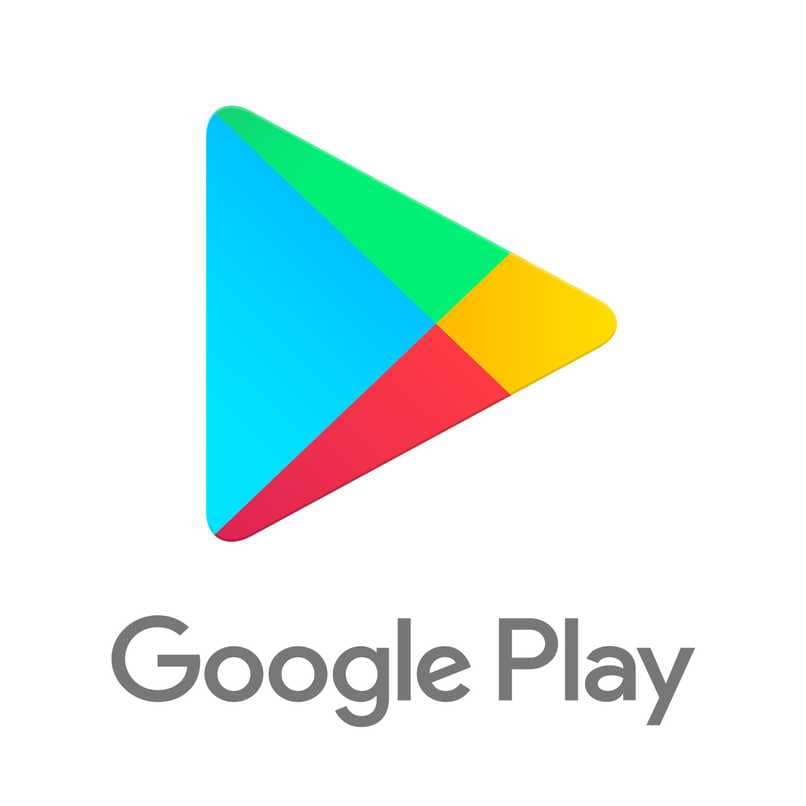
¿Es posible recuperar un archivo de Drive que fue eliminado de la papelera?
Si ya revisaste la papelera y no lograste encontrar el archivo, se deben emplear nuevas acciones y así conseguirlo nuevo y acceder a él. Por ende, existen algunas herramientas que te sirven para alcanzar el cometido y aquí te explicamos.
Es necesario usar aplicaciones externas, ya que no hay formas desde la propia plataforma de Drive. Así que te iremos dando indicaciones para que lo hagas con una aplicación. Aunque también podrías ayudarte de la papelera de tu PC.
Usando la papelera de tu ordenador
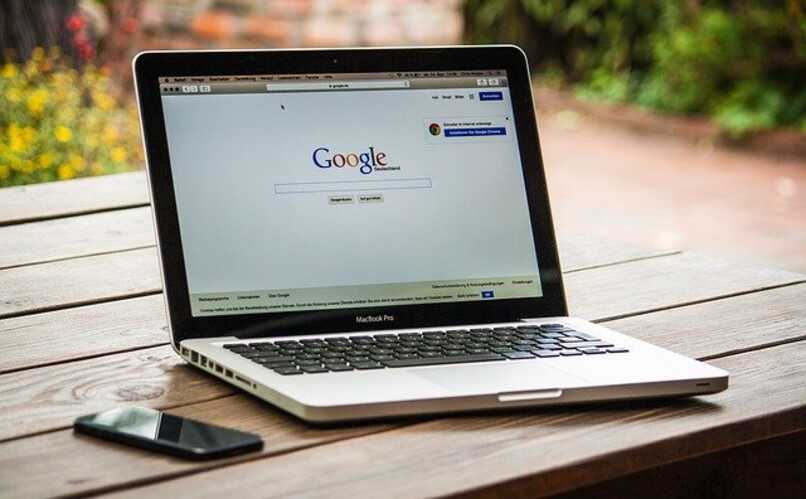
Lo principal es ir al escritorio de la computadora e identificas el icono de papelera con el símbolo de reciclaje. Cuando la encuentres, das clic en ella para abrir. Cuando cargue, podrás buscar los archivos borrados que estén allí guardados esperando que se cumpla el plazo para ser eliminados.
Debes seleccionar el archivo que vayas a recuperar dando clic izquierdo sobre este. Luego de esto, haz clic derecho para que te salgan algunas opciones. Allí necesitas oprimir en restaurar y de esta manera tendrás el documento. Solo debes buscarlo en tu explorador de archivos en la carpeta que estaba antes de ser borrados. Si tu documento no está en reciclaje es porque muy probablemente se haya eliminado automáticamente, evita que los archivos de tu 'Papelera de reciclaje' se eliminen automáticamente en Windows desactivando la opción.
Con EaseUS Data Recovery Wizard
Esta es una aplicación disponible para Pc. Para obtenerla, deberás instalarla al entrar a su sitio web oficial. Allí se te dan dos alternativas de descarga: una gratuita y la otra por medio de una suscripción de pago que puede costar 67, 97 y hasta 147 euros.

Por tanto, seleccionas la opción que sea mucho más conveniente y la instalas en el ordenador. Una vez instalado, le das para iniciar el programa. En este punto, busca el archivo a recuperar de Google Drive. Ahora presiona en la ubicación donde estén el documento en tu PC y oprimes en escanear.
Una vez se finalice el escaneo, se te mostrará una lista de todos aquellos que pudo recuperar. Tendrás que descargarlos y así te aseguras de tenerlos a tu disposición.